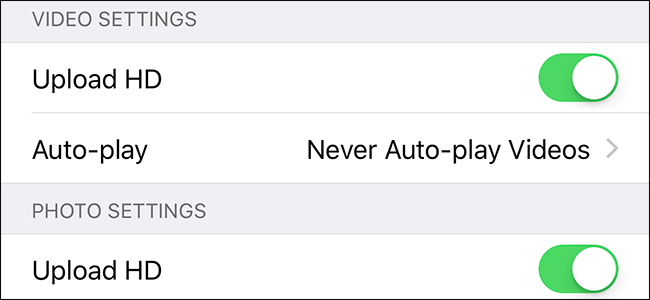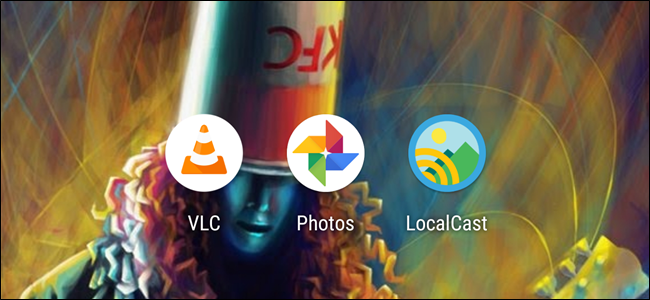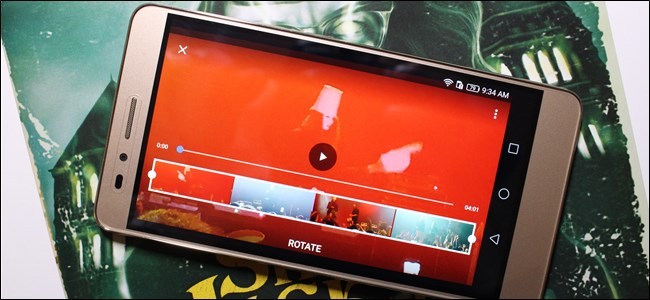
De säger att den bästa kameran är den du harmed dig, och oftare än inte, är den kameran ansluten till din smartphone. Att ta snabba bilder och videor är enklare än det någonsin har varit, men ibland slår du på inspelningsknappen lite för tidigt och får 34 sekunders fluff innan de goda sakerna. Så här fixar du det.
Bara ett par korta år sedan, klippning videorpå en mobil enhet var mer ont än någonting, särskilt eftersom det var lite annorlunda på varje telefon. Idag, tack vare Googles foton-app, är inte bara klippning av videor snabbt och enkelt, utan det är också detsamma överallt, oavsett vilken enhet du använder. Trevlig.
RELATERAD: 18 saker du kanske inte har känt Google-foton kan göra
För att komma igång måste du avfyra fotonaapp. Detta bör förinstalleras på i princip alla moderna Android-telefoner, så om du inte har använt den missar du några bra saker - som automatisk säkerhetskopiering. Om du inte har det kan du ladda ner det gratis från Google Play.

Om det här är din första körning med appen Foton,måste du först ställa in alternativet Säkerhetskopiera och synkronisera. Det växlar till "på" som standard (vilket jag personligen rekommenderar att du lämnar på), så om du är bra med alla detaljer, klicka bara på "Klar." Nu, vidare till den faktiska videoklippningsdelen.
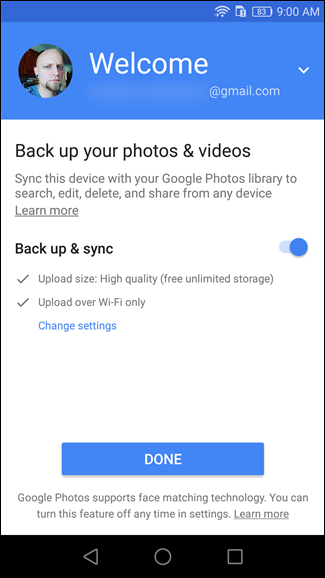
Gå vidare och öppna videon du vill trimma. Ser du den lilla blyertsikonen längst ner? Det är din knapp. Knacka på den lilla killen.

Om det här råkar vara en äldre video och du har använt Foton ett tag för att säkerhetskopiera dina saker, du Maj måste ladda ner den innan pennan dyker upp. För att göra det, klicka bara på tre-knappsmenyn uppe till höger och välj "Ladda ner."

Redigeringsmenyn är dum-enkel, med enenkelt att använda valverktyg för trimning och en knapp för att rotera videon. Det är i stort sett allt åt det - markera det avsnitt av videon du vill behålla och tryck sedan på Spara-knappen uppe till höger. Du kan också trycka på play-knappen i mitten av videon för att kontrollera ditt val innan du klipper, bara för att se till att det är perfekt.
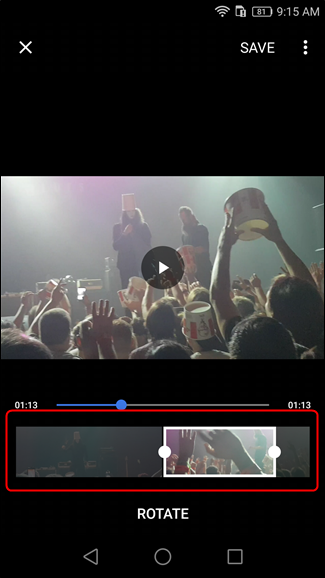
När videon har trimmats kommer den att göra detspara automatiskt. Den gamla videon ändras inte på något sätt, utan istället skapas en ny videofil. Du behöver inte namnge det eller någonting - allt hanteras automatiskt.
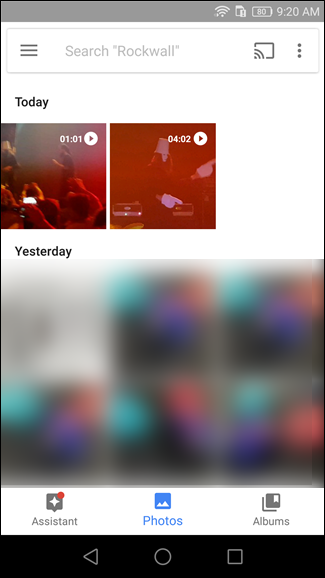
Och det är allt som behövs. Var det inte så lättare än du förväntat dig? Nej, nej, tack inte mig - tack Google.